Однако эффект Object Motion Blur имеет и ряд недостатков. Например, он не позволяет реалистично зафиксировать вращение. Кроме того, он не отображается в отражениях и позади прозрачных материалов - такую возможность поддерживает только эффект Scene Motion Blur.
Третий эффект размытия движения - Vector Motion Blur - более точный (рис. 4.37).
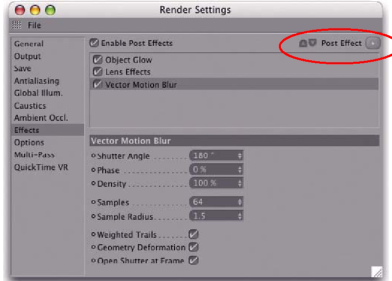
Рис. 4.37. Эффект Vector Motion Blur
Этот эффект анализирует перемещения и повороты и за короткий прсмежу-
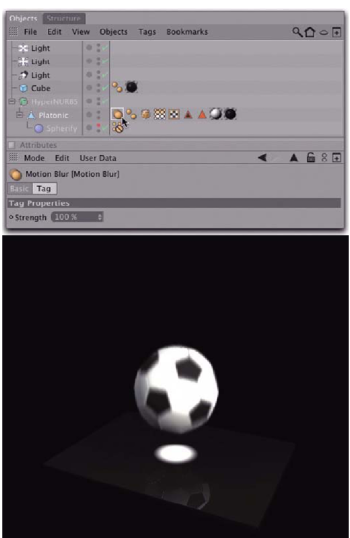
Рис. 4.38. Активизация эффекта Vector Motion Blur для мяча с помощью дескриптора Motion Blur
4.6. Применение шлюза XPresso
Еще один мощный инструмент CINEMA 4D - шлюз XPresso - своеобразный графический язык программирования, с помощью которого, как в детском игрушечном конструкторе, можно соединить математические вычисления и связи между объектами и параметрами.
Для тех, кто интересуется программированием, в распоряжение предоставляется редактор сценариев, предназначенный для создания макросов, небольших программ, функций и портов C.O.F.F.E.E.
C.O.F.F.E.E. - это не только порт для подключаемых модулей C+ + , но также - язык программирования, используемый в CINEMA 4D.
Поскольку в ходе многих курсов обучения и семинаров, выяснилось, что программирование интересует совсем немногих графических дизайнеров, эту тему мы затронем лишь вскользь.
Когда требуется модуль Thinking Particles, необходимо знать, как работает система XPresso, поскольку системами частиц управляет именно она.
Для того чтобы показать использование системы XPresso на примере, заставим мяч прыгать внутри спирали, которая из-за этого будет деформироваться.
Разместите в сцене сплайн Helix, сплайн Circle и объект Sweep NURBS.
Задайте радиусы спирали таким образом, чтобы мяч не помещался внутри нее, после чего подчините ее объекту Sweep NURBS для получения объемной фигуры.
На шкале Powerslider перейдите в позицию времени, где мяч полностью находится внутри спирали (рис. 4.39).
Подчините объекту Helix деформатор Bulge. В случае необходимости увеличьте силу эффекта, чтобы мяч мог уместиться внутри спирали (рис. 4.40).
Для того чтобы этот эффект получился правдоподобным, объект Bulge всегда должен находиться на одной высоте с мячом. Простейший способ реализовать это - скопировать в объект Bulge дорожку мяча Position.Y. Однако, это может привести к двум проблемам.
Запомните, что все значения ключевых кадров для позиции, вращения и масштаба, всегда хранятся в локальной системе координат. Это может привести к проблемам при замене анимационных объектов внутри иерархий: положение "родительского" объекта изменяется в трехмерном пространстве, и подчиненный объект перескакивает в другое место.
Поскольку объект Bulge и мяч находятся в разных иерархиях, это означает, что копирование ключевых кадров из одного объекта в другой не обязательно приведет к получению той же позиции.
Кроме того, когда изменяются касательные или значения одного объекта, другой объект также необходимо изменить для синхронизации анимации.
В таких случаях анимационные значения одного объекта лучше всего переносить в другой с помощью выражений. В результате мы будет работать только с ключевыми кадрами, а объект Bulge автоматически последует анимации мяча.
